Comment convertir une vidéo au format iPhone à l'aide de Movavi Video Converter ?

Prendre des photos, naviguer sur le web ou meme regarder les vidéos TikTok - aujourd'hui, l'iPhone peut devenir notre meilleur ami technologique.
Bien que les iPhones soient réputés pour leur écran de haute qualité et leurs capacités audio exceptionnelles, ils ne supportent malheureusement qu'une gamme limitée de formats vidéo - MOV, le MP4 et le M4V.
Mais comment procéder quand vous avez une vidéo en MKV, AVI ou dans un autre format non-compatible, et que votre iPhone refuse de la lire ? C'est là qu'un convertisseur vidéo de Movavi peut vous aider. Voyons ensemble comment ce logiciel aidera à convertir une vidéo dans un format compatible avec l'iPhone.
Fonctionnalités du Movavi Video Converter
Movavi Video Converter est un logiciel qui peut répondre à tous les besoins de conversion.
Avec sa vitesse de conversion remarquable, vous pouvez gagner du temps sans sacrifier la qualité de vos vidéos. Vous avez la possibilité de les couper, de les ajuster, et même de les améliorer - tout dans un seul logiciel.
Et grâce à des mises à jour régulières, le convertisseur vidéo en ligne Movavi disposere toujours des dernières fonctionnalités et d'une compatibilité optimale, y compris avec le nouvel iPhone.
Guide étape par étape pour convertir des vidéos pour iPhone avec Movavi Video Converter
Que vous ayez besoin de télécharger une vidéo mobile sur Internet ou de simplement la regarder sur votre iPhone, Movavi vous aidera à la convertir dans le meilleur format vidéo.
Étape 1. Téléchargez Movavi Video Converter
Tout d'abord, installez Movavi Video Converter sur votre ordinateur Windows ou macOS. Visitez www.movavi.com/fr, téléchargez le logiciel et suivez les instructions d'installation. Une fois installé, ouvrez-le pour commencer.
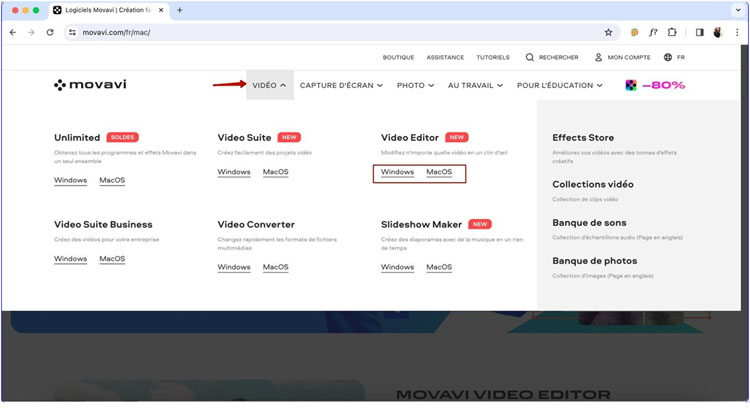
Étape 2. Importez votre vidéo
Importez la vidéo que vous souhaitez convertir dans un autre format. Cliquez sur le bouton "Ajouter des fichiers" en haut à gauche, puis sélectionnez "Ajouter des vidéos". Choisissez le fichier vidéo à convertir.
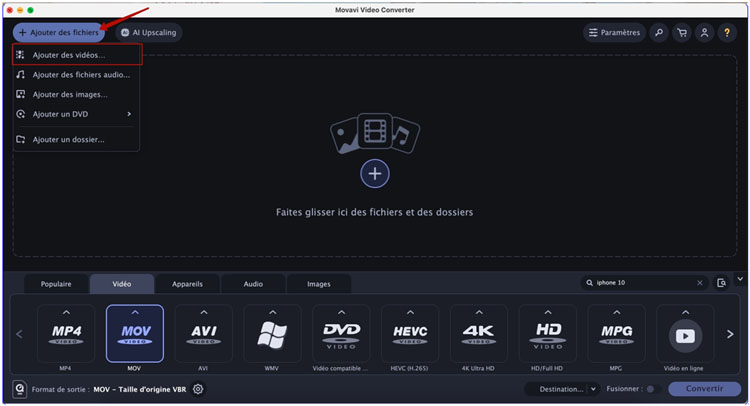
Étape 3. Éditez de votre vidéo (facultatif)
Si vous souhaitez éditer votre vidéo avant de la convertir, vous pouvez le faire avec Movavi. Cliquez sur "Éditer" à côté du fichier vidéo dans la liste pour rogner ou découper votre vidéo, ajuster la luminosité, ou ajouter des sous-titres, des effets simples et des filigranes. N'oubliez pas de sauvegarder vos modifications.
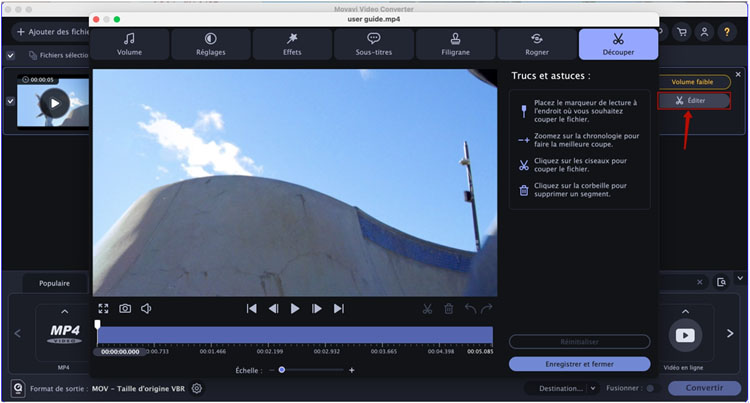
Étape 4. Choisissez le format de sortie
Après cela, sélectionnez le format de sortie souhaité. Cliquez sur "Vidéo", puis trouvez le format compatible avec l'iPhone, notamment MP4, MOV, ou M4V.
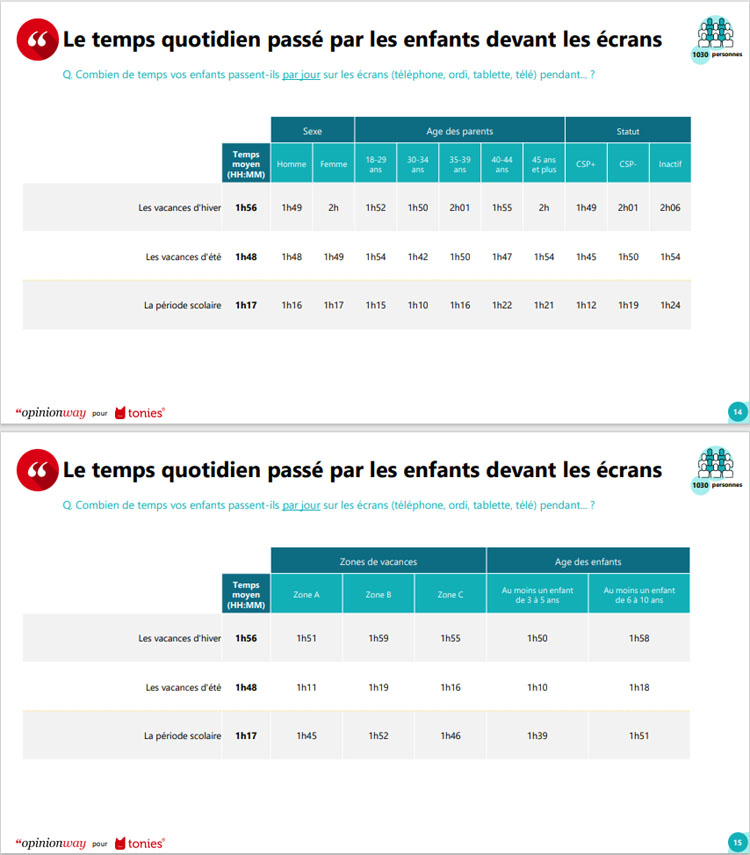
Étape 5. Personnalisez les paramètres de conversion (facultatif)
Le convertisseur de vidéo Movavi offre la flexibilité de modifier les paramètres tels que la résolution, taille d'image, etc. Cette étape est facultative, mais si vous souhaitez personnaliser davantage votre vidéo, cliquez sur l'icône en forme de roue dentée située à côté du format choisi. Cela vous permettra d'ajuster ces paramètres selon vos besoins.
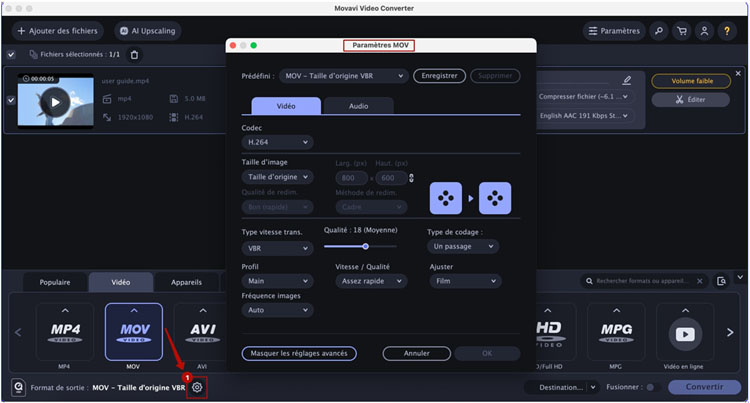
Étape 6. Choisissez où sauvegarder votre vidéo
Cliquez sur l'option "Destination" pour choisir l'emplacement où vous souhaitez sauvegarder votre vidéo. Cela facilite l'accès et la gestion de vos fichiers convertis.
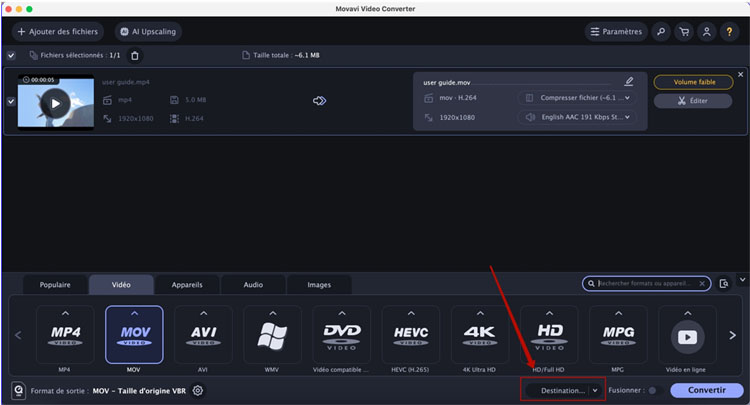
Étape 7. Convertissez et sauvegardez la vidéo
Dès que vous êtes content avec les réglages, cliquez sur "Convertir". Le logiciel commencera la conversion de votre vidéo dans le format sélectionné. La durée de ce processus dépend de la taille de la vidéo et des réglages appliqués. À l'issue de la conversion, la vidéo convertie s'ouvrira automatiquement dans le dossier de sauvegarde que vous avez choisi.
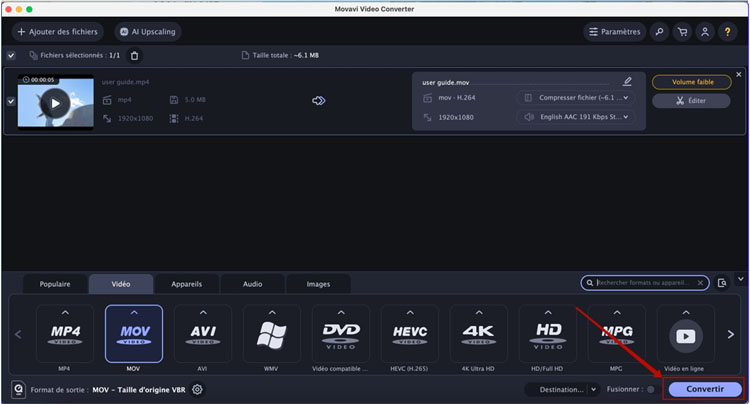
Étape 8. Transférez sur iPhone
La dernière étape consiste à transférer la vidéo sur votre iPhone. Cela peut être réalisé via iTunes en connectant votre iPhone à l'ordinateur, ou via AirDropt.
Étape 9. Vérifiez la lecture sur iPhone
Après le transfert, il est recommandé de vérifier la lecture de la vidéo sur votre iPhone. Ouvrez la vidéo sur votre iPhone pour vous assurer qu'elle fonctionne sans problème et que la qualité est conforme à vos attentes.
4 astuces avancées
#1. Utilisez le mode "SuperSpeed"
Movavi dispose d'un mode "SuperSpeed", qui réduit considérablement le temps de conversion. Ce mode est particulièrement utile pour convertir de gros fichiers ou des lots de vidéos.
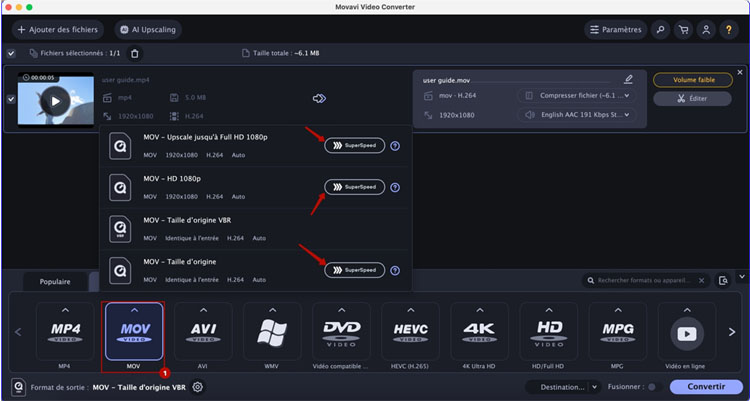
#2. Extrayez l'audio d'une vidéo
Si vous êtes uniquement intéressé par l'audio d'une vidéo, Movavi vous permet d'extraire et de sauvegarder celle-ci en tant que fichier MP3, AAC, ou dans d'autres formats audio. Dans la zone de sélection de format, passez à l'onglet "Audio" au lieu de "Vidéo". Choisissez votre format audio préféré et ajustez les paramètres si nécessaire, tels que la qualité audio ou le débit binaire. Movavi extraira alors la piste audio de la vidéo et la sauvegardera dans le format de votre choix.
#3. Convertissez par lots
Choisissez plusieurs fichiers et convertissez-les simultanément pour gagner un temps considérable. Le processus est le même que pour la conversion d'un seul fichier, mais au lieu d'ajouter un seul fichier, vous pouvez en ajouter plusieurs.
#4. Optimisez la conversion pour un iPhone spécifique
Plutôt que de choisir un format vidéo d'iPhone général, vous pouvez optimiser votre vidéo spécifiquement pour votre modèle d'iPhone. Cliquez sur "Appareil", sélectionnez "Apple", puis choisissez l'un des modèles d'iPhone listés sur l'écran. Vous pouvez également rechercher votre iPhone directement dans la barre de recherche en tapant le modèle de votre iPhone.
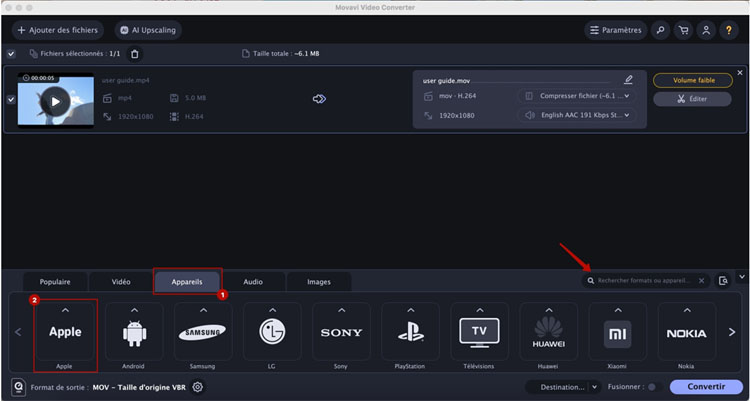
Conclusion
Et voilà ! Convertir des vidéos dans un format compatible avec l'iPhone n'est pas aussi intimidant qu'il y paraît, surtout avec des outils comme Movavi Video Converter à votre disposition. Maintenant, profitez de vos vidéos préférées sur votre iPhone sans vous soucier des problèmes de compatibilité !